Aplikace Airtable si získala oblibu coby všestranný nástroj pro zvýšení produktivity, a to díky svému širokému spektru funkcí. Jednou z jejích klíčových silných stránek je schopnost propojení a integrace s rozsáhlým množstvím dat a informací.
Významnou funkcí, která toto umožňuje, je možnost přidávání souborů přímo k jednotlivým záznamům. Následující text se zaměřuje na pole „Příloha“ v Airtable a ukazuje, jak jej lze začlenit do vaší databáze.
Co je pole „Příloha“ v Airtable?
Pole „Příloha“ v Airtable umožňuje uživatelům nahrávat libovolné soubory přímo k záznamům v databázi. To umožňuje obohacení dat o podpůrné materiály, jako jsou obrázky, dokumenty, prezentace či tabulky. Díky tomu je správa projektů v Airtable snadná a efektivní.
Toto pole podporuje nahrávání souborů z různých zdrojů, včetně lokálního úložiště v počítači a populárních cloudových služeb, jako jsou Google Disk, OneDrive a Dropbox. Je však třeba mít na paměti, že velikost nahrávaného souboru nesmí překročit pět gigabajtů.
Běžné typy souborů, jako jsou obrázky ve formátu PNG a JPG, dokumenty Word, soubory Photoshopu a PDF, zobrazují v tabulce náhledy miniatur. Kliknutím na tyto miniatury lze zobrazit náhled souboru přes celou obrazovku. U méně obvyklých typů souborů se náhled nezobrazí, ale s těmito soubory lze v Airtable pracovat i nadále.
Jak přidat pole „Příloha“ do databáze v Airtable
Existují dva jednoduché způsoby, jak přidat pole „Příloha“ do vaší databáze v Airtable. Můžete jej přidat přímo z pohledu tabulky nebo z detailu konkrétního záznamu.
1. Přidání pole „Příloha“ z pohledu tabulky
V zobrazení mřížky Airtable klikněte na symbol plus (+) na konci horní řady s názvy sloupců. V závislosti na velikosti obrazovky a počtu již existujících sloupců může být nutné posunout stránku doprava.
Otevře se vyskakovací okno s nabídkou dostupných typů polí. Vyberte „Příloha“ a přidejte tak pole „Příloha“. Volitelně můžete zadat název pole, který se bude zobrazovat v záhlaví sloupce. Po dokončení nastavení klikněte na „Vytvořit pole“ a přidejte jej do své databáze.
2. Přidání pole „Příloha“ v detailu záznamu
V detailu záznamu v databázi klikněte na možnost „Přidat nové pole do této tabulky“, která se nachází v dolní části záznamu. Klikněte na rozevírací nabídku „Jednořádkový text“ a ze seznamu vyberte „Příloha“. Volitelně zadejte název a klikněte na „Uložit“.
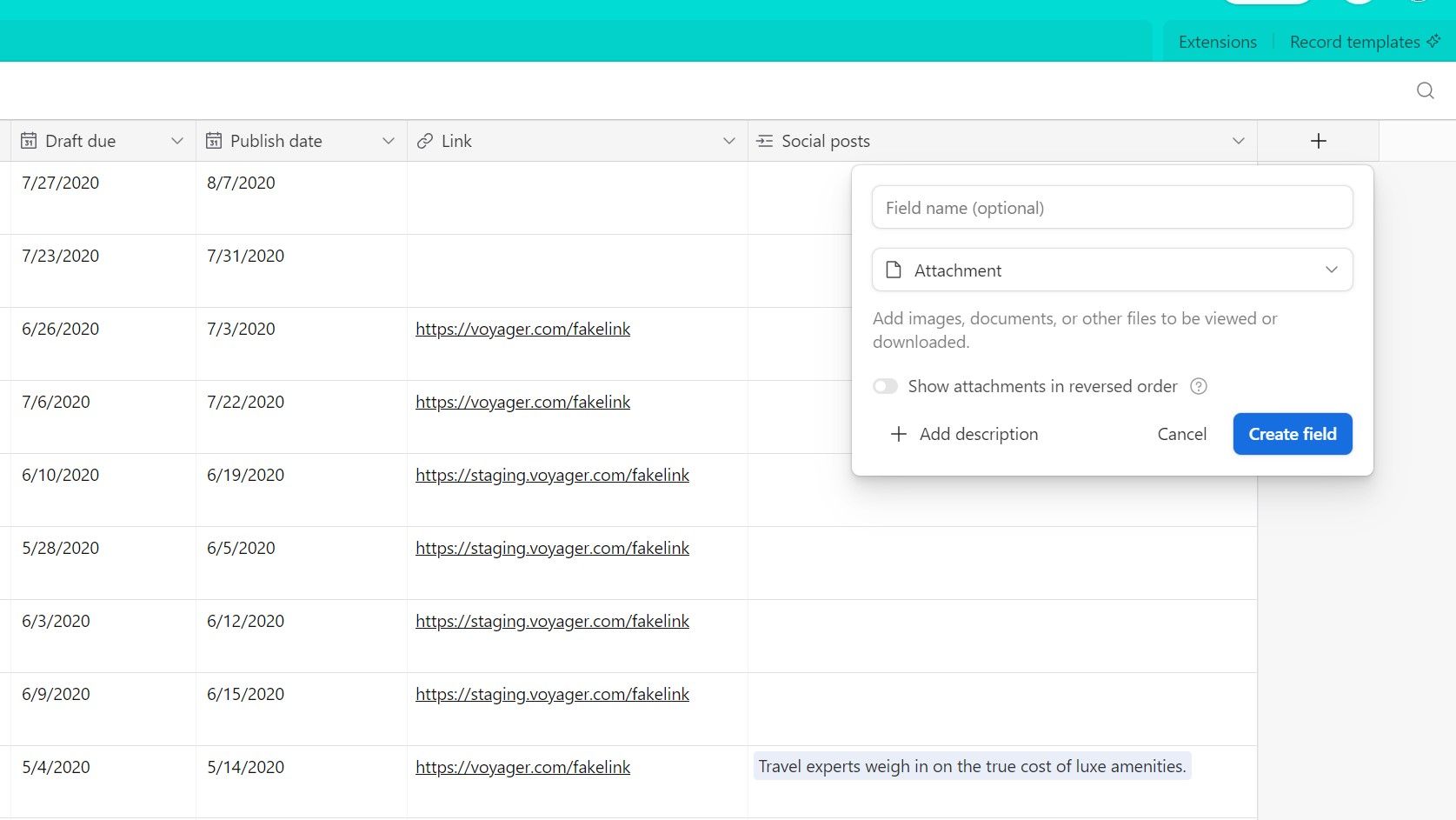
V dialogovém okně pro úpravy se také může objevit možnost „Zobrazit přílohy v opačném pořadí“, zejména pokud pracujete s šablonou. Toto nastavení umožňuje přidávat nové přílohy na začátek seznamu namísto na konec. Od dubna 2020 toto nastavení není k dispozici a pořadí příloh lze měnit ručně přetažením.
Připojení souboru pomocí pole „Příloha“
Po přidání pole „Příloha“ s ním můžete pracovat v zobrazení mřížky i v detailu jednotlivých záznamů.
V zobrazení mřížky klikněte na pole „Příloha“ v daném řádku a zobrazí se možnosti pro přidání nového souboru (prostřednictvím tlačítka plus) nebo pro přetažení souboru přímo do buňky.
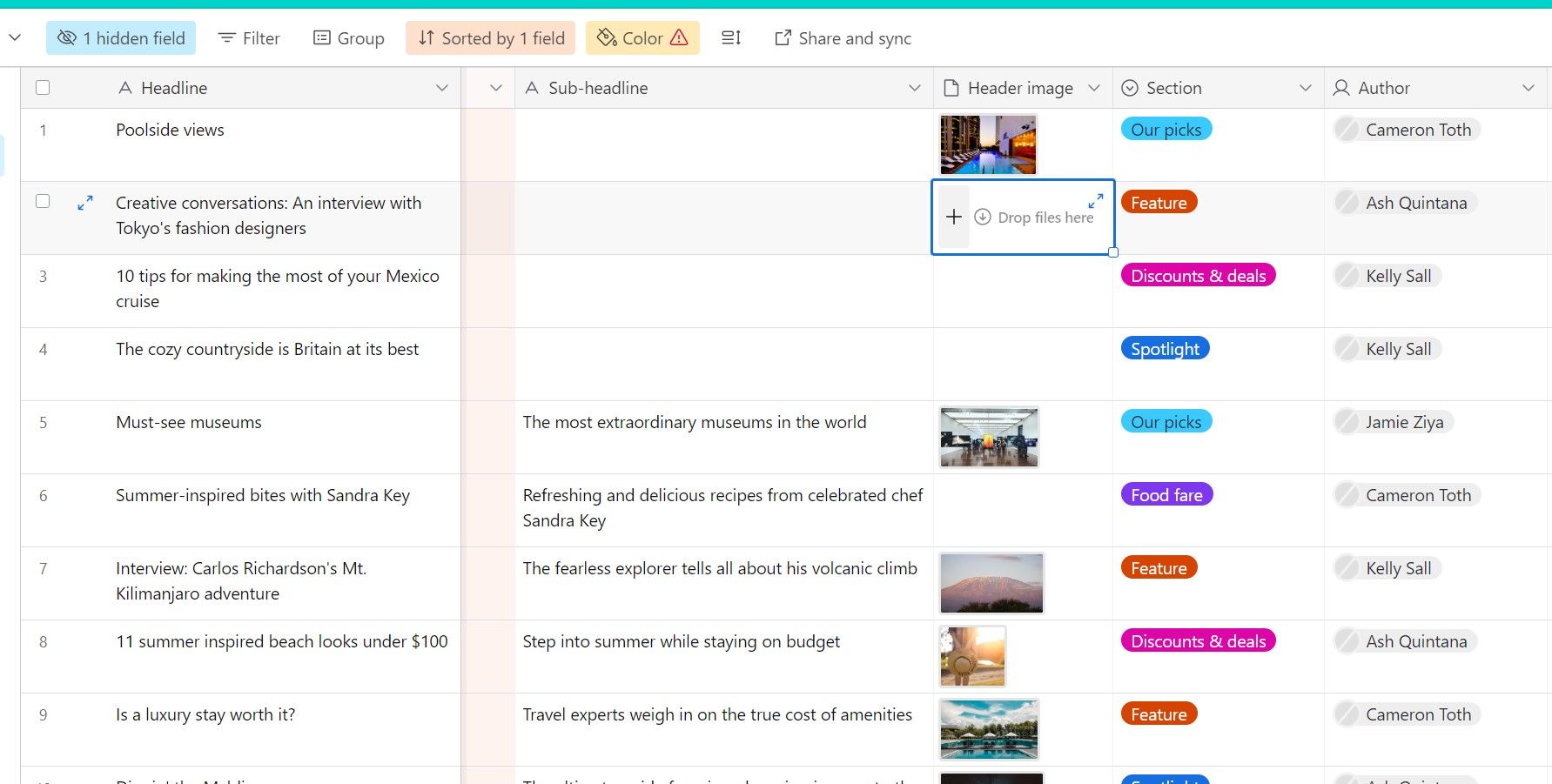
V detailu záznamu se pole „Příloha“ zobrazí jako rámeček s textem „Přetáhněte sem soubory nebo procházejte“. Do tohoto pole můžete soubory buď přetáhnout, nebo kliknout na odkaz pro procházení a otevřít tak dialogové okno pro výběr souboru s dalšími možnostmi.
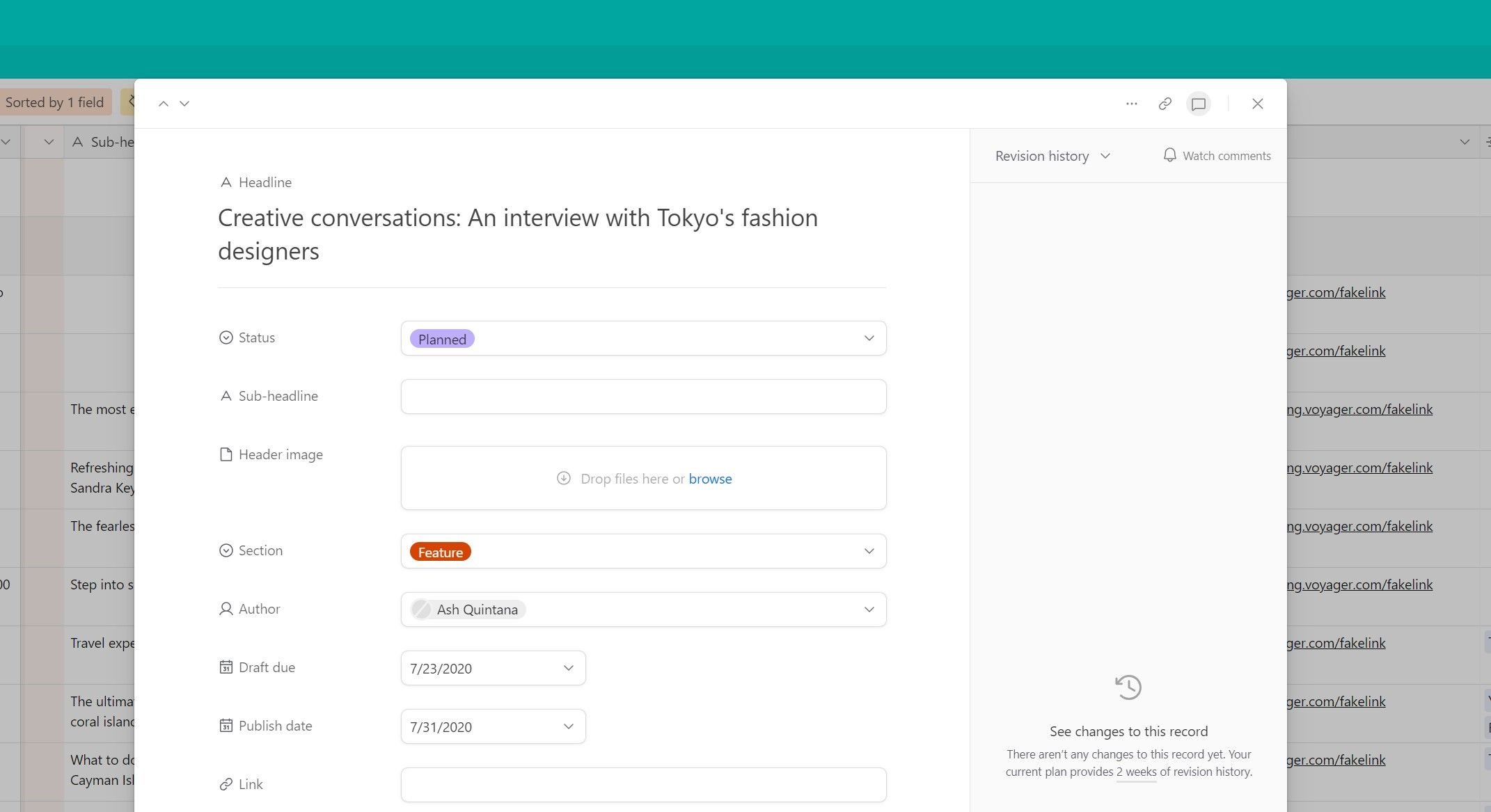
Kliknutím na tlačítko plus v zobrazení mřížky nebo na odkaz pro procházení souborů v detailu záznamu se otevře dialogové okno, kde můžete vybírat soubory z různých zdrojů. Můžete například přetáhnout soubory z lokálního úložiště a přidat je jako přílohy.
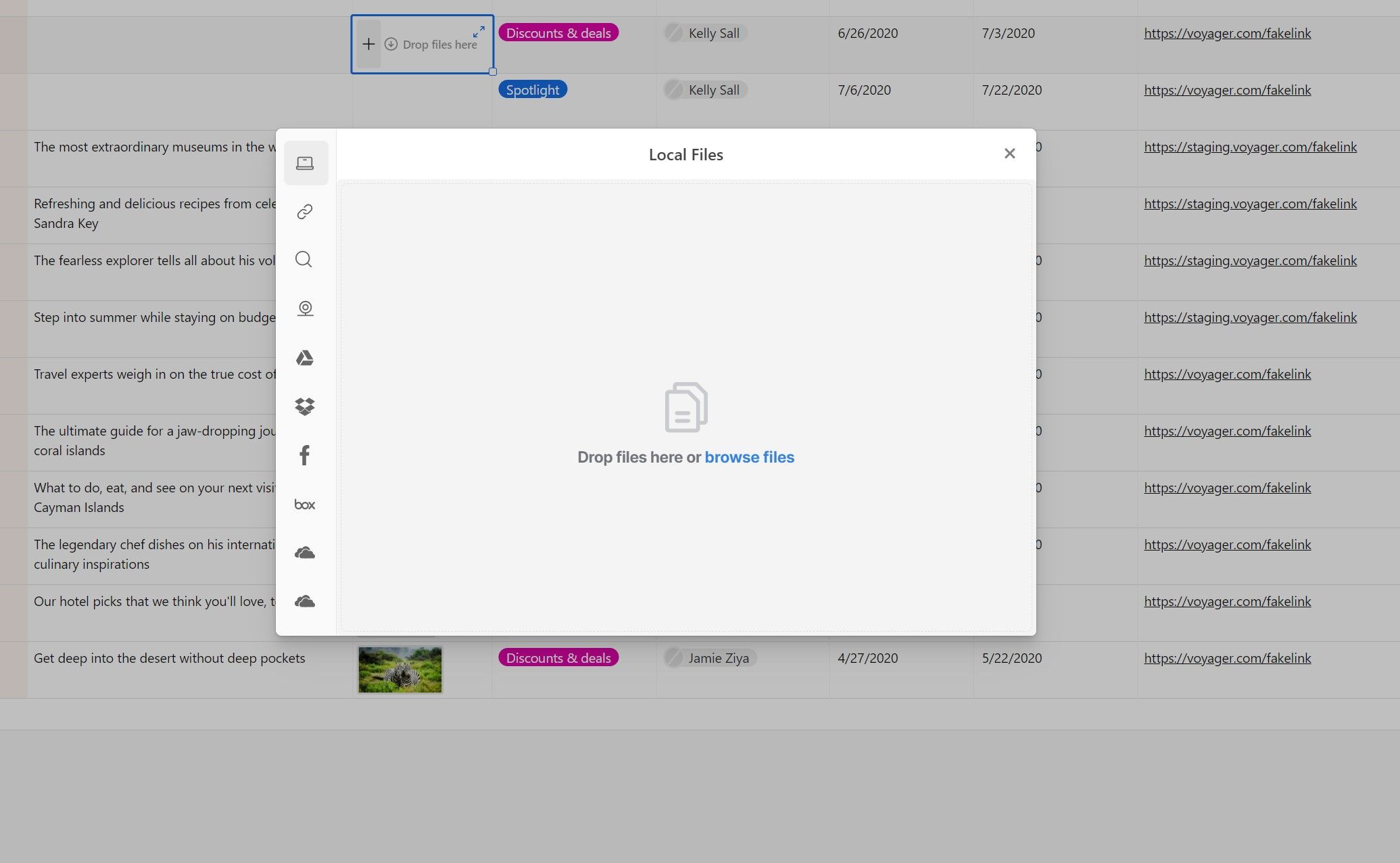
Případně můžete vybrat jednu z dalších možností na bočním panelu a vyhledat soubor, který chcete připojit. Můžete propojit soubor z URL adresy, z webového vyhledávání, pořídit snímek z webové kamery nebo přidat soubory z online služeb, jako jsou Google Disk, OneDrive, Dropbox a Box, a také fotografie z Facebooku.
Před přidáním souborů do databáze je nutné propojit účty z těchto služeb s Airtable. Propojení externích účtů provedete podle zobrazených pokynů po kliknutí na danou službu.
Snadné propojení vašeho pracovního postupu s Airtable
V dnešním digitálním pracovním prostředí je často nutné sledovat velké množství různých prvků. Udržení přehledu a propojení s relevantními informacemi může být náročné.
Pole „Příloha“ v Airtable vám pomáhá spravovat tyto informace tím, že umožňuje přímé propojení souborů s relevantními daty v robustním databázovém systému. To vám umožní lepší organizaci, zvýšení produktivity a zajištění, že máte vše, co potřebujete, na jednom místě.